Zoom Video Webinar cho phép bạn phát một cuộc họp Zoom lên tới 10.000 người dự thính chỉ xem, tùy vào quy mô giấy phép webinar của bạn. Giấy phép webinar bắt đầu với số lượng 100 người tham gia và có thể mở rộng quy mô lên tới 10.000 người. Người chủ trì hoặc người tham gia chính có thể chia sẻ màn hình, video và âm thanh trong hội thảo trực tuyến, trong khi đó, người dự thính có thể sử dụng các tùy chọn trò chuyện hoặc hỏi đáp để tương tác với người chủ trì và người tham gia chính.
Hội thảo trên web có thể yêu cầu đăng ký trước – với tùy chọn cho người tổ chức thêm câu hỏi đăng ký tùy chỉnh – hoặc tắt tính năng đăng ký đối với người dự thính để họ chỉ cần nhấp vào liên kết và tham gia khi hội thảo trực tuyến đang diễn ra. Hội thảo trực tuyến có thể được tổ chức một lần, tổ chức lại định kỳ hoặc có thể là một phiên họp được tổ chức nhiều lần.
Yêu cầu
- Cần mua gói webinar với 100, 500, 1000, 3000, 5000 hoặc 10000 người tham gia
- Loại người dùng của người chủ trì phải là Được cấp giấy phép và được cung cấp tiện ích bổ sung Hội thảo trên web
- Zoom Desktop Client phiên bản 3.0 trở lên
- Ứng dụng di động Zoom phiên bản 3.0 trở lên
Lưu ý: Thiết bị Zoom Rooms và CRC (H.323 và SIP) có thể tham gia hội thảo trực tuyến và làm người tham gia chính, nhưng không thể làm người chủ trì của webinar.
Mua webinar license
Bạn có thể mua giấy phép webinar bằng cách truy cập trang thanh toán trong tài khoản của mình hoặc bằng cách liên hệ với bộ phận bán hàng 02877798999 (Sale Ngọc Thiên), hotline: 0939039028 (Mr.Thoại). Ngọc Thiên sẽ hỗ trợ bạn kích hoạt tào khoản webinar có bản quyền.
Cách đăng ký tham gia webinar
Hội thảo trên web có thể yêu cầu đăng ký trước sự kiện. Máy chủ có thể tự động phê duyệt tất cả người đăng ký hoặc phê duyệt thủ công. Người tổ chức có thể thêm các câu hỏi đăng ký tùy chỉnh và báo cáo về việc đăng ký.
Ngoài ra, người chủ trì cũng có thể tắt tính năng đăng ký cho webinar. Người dự thính sẽ vẫn được yêu cầu nhập tên và địa chỉ email khi tham gia và báo cáo được giới hạn ở những thông tin này.
Cách phê duyệt đăng ký
Có hai cách thức phê duyệt đối với webinars yêu cầu đăng ký
- Tự động phê duyệt – Tất cả người đăng ký hội thảo trực tuyến sẽ nhận email xác nhận tự động với các thông tin chi tiết về cách tham gia webinar.
- Phê duyệt thủ công – Người chủ trì hội thảo trực tuyến sẽ sẽ phê duyệt hoặc từ chối từng yêu cầu của người đăng ký theo cách thủ công. Nếu người đăng ký được phê duyệt, họ sẽ nhận được một email với thông tin chi tiết về cách tham gia webinar.
Webinars yêu cầu đăng ký sẽ có registration customization với Webinar Reports với bao gồm các trường tùy chỉnh.
Cách lên lịch cuộc họp trong webinar
ID webinar không định kỳ sẽ hết hạn sau 30 ngày kể từ khi cuộc họp được lên lịch, nhưng webinar không thể bắt đầu sau ngày/ giờ đã lên lịch. Nếu bạn chỉnh sửa webinar trong tab Previous Webinars trước đó và lên lịch lại vào một ngày sau đó, hội thảo có thể được bắt đầu lại và sẽ vẫn nằm trong danh sách hội thảo trên web trước đó của bạn trong 30 ngày nữa sau ngày lập lịch mới. Bạn có thể khởi động lại cùng một ID webinar bao nhiêu lần tùy thích trước ngày đã lên lịch.
ID webinar định kỳ sẽ hết hạn sau 365 ngày kể từ ngày hội thảo trực tuyến đó được bắt đầu vào lần họp cuối cùng. Bạn có thể sử dụng lại ID hội thảo trực tuyến đó cho những lần họp sau.
Webinars có thể bắt đầu vào bất kỳ lúc nào trước thời gian được lên lịch. Các liên kết sẽ không hết hạn hay trở thành liên kết không hợp lệ trừ khi đã qua ngày được lên lịch đối với webinars không định kỳ hoặc hoặc không được sử dụng sau quá 365 ngày đối với webinars định kỳ.
Mời người dự thính và người tham gia
Những người tham gia hội thảo là những người tham gia đầy đủ vào cuộc họp. Họ có thể xem và gửi video, chia sẻ màn hình, chú thích, v.v. Các danh sách được tính vào số lượng người tham dự tối đa cho hội thảo trên web của bạn. Xin lưu ý rằng những người tham gia hội thảo sẽ nhận được lời mời trực tiếp qua email riêng biệt với những người tham dự webinar.
Người dự thính là người tham gia chỉ có quyền xem và có thể được bỏ tắt tiếng tùy vào quyết định của người chủ trì. Chế độ xem hội thảo trực tuyến của họ sẽ do người chủ trì kiểm soát.Họ có thể tương tác với người chủ trì và người tham gia chính thông qua tính năng hỏi đáp và trò chuyện.
Nếu hội thảo trực tuyến không yêu cầu đăng ký, bạn có thể sao chép và chia sẻ liên kết tham gia với người dự thính.
Nếu hội thảo trực tuyến yêu cầu đăng ký, người chủ trì sẽ cần chia sẻ liên kết đăng ký và người dự thính phải hoàn thành biểu mẫu đăng ký. Sau khi đăng ký, họ sẽ nhận được email thông báo với một liên kết tham gia duy nhất.
Có ba cách mời người dự thính đăng ký:
- Sao chép và chia sẻ URL đăng ký qua email, trang web và các kênh khác của bạn.
- Chọn Copy the invitation để xem và sao chép lời mời được tạo bởi Zoom và gửi đến người dự thính.
- Chọn Email me the invitation0 để nhận được bản sao lời mời của Zoom, sau đó bạn có thể chuyển tiếp cho những người dự thính tiềm năng.
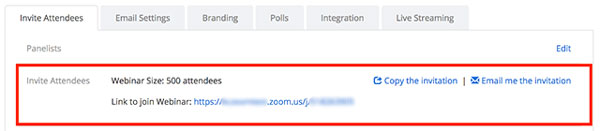
Bắt đầu hội thảo webinar
Có một số cách để bạn bắt đầu hội thảo webinar
- Đăng nhập vào Zoom Web Portal và nhấp vào Webinars. Tìm webinar và nhấp vào Start.
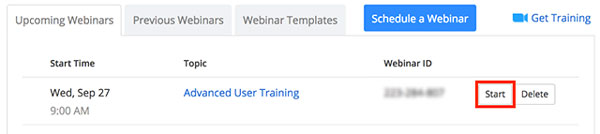
- Trong Zoom Desktop Client, nhấp vào tab Meetings. Tìm hội thảo trực tuyến và nhấp vào Start.
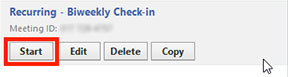
- Nếu bạn đã thêm điều này vào lịch của mình, hãy nhấp vào liên kết được hiển thị trên lời nhắc lịch của bạn. Đảm bảo rằng bạn đã đăng nhập vào tài khoản Zoom của mình trước khi nhấp vào liên kết.
Hotline kỹ thuật webinar 1900099978, hỗ trợ khách hàng khắc phục nhanh trong quá trình sử dụng webinar.








